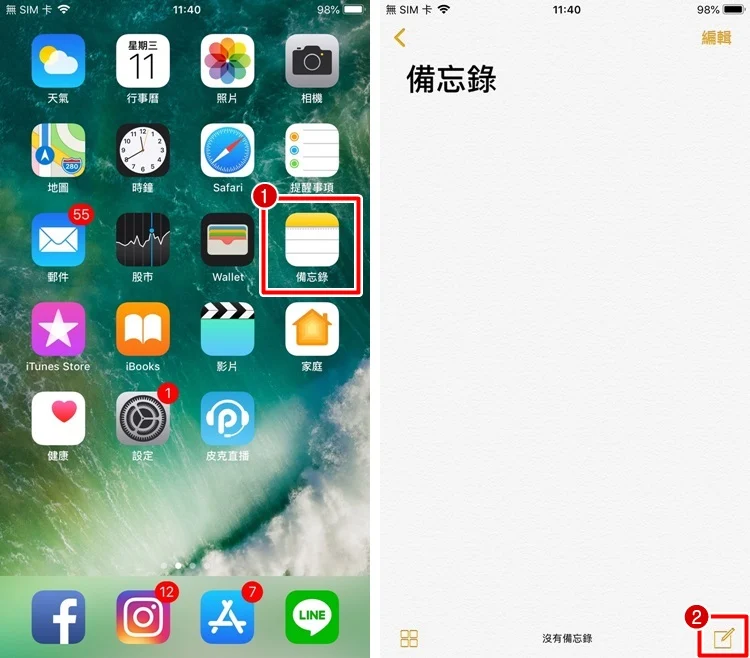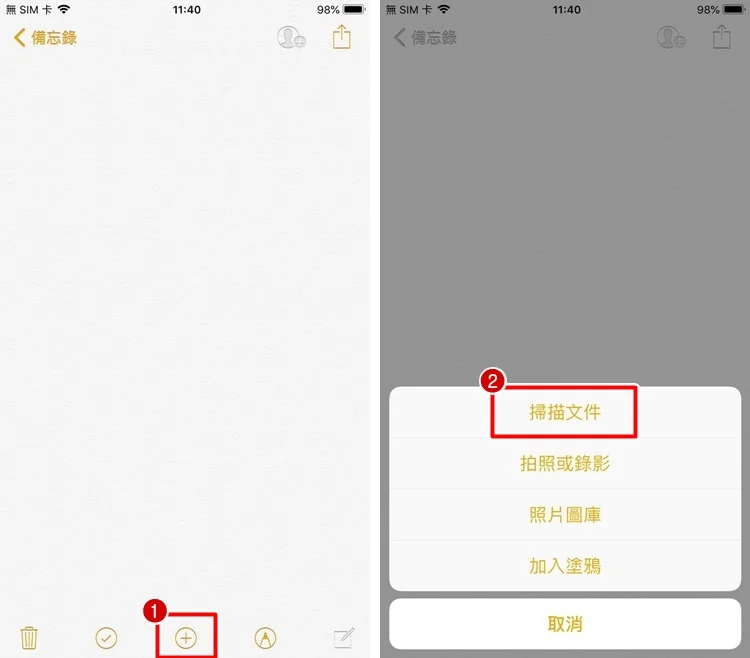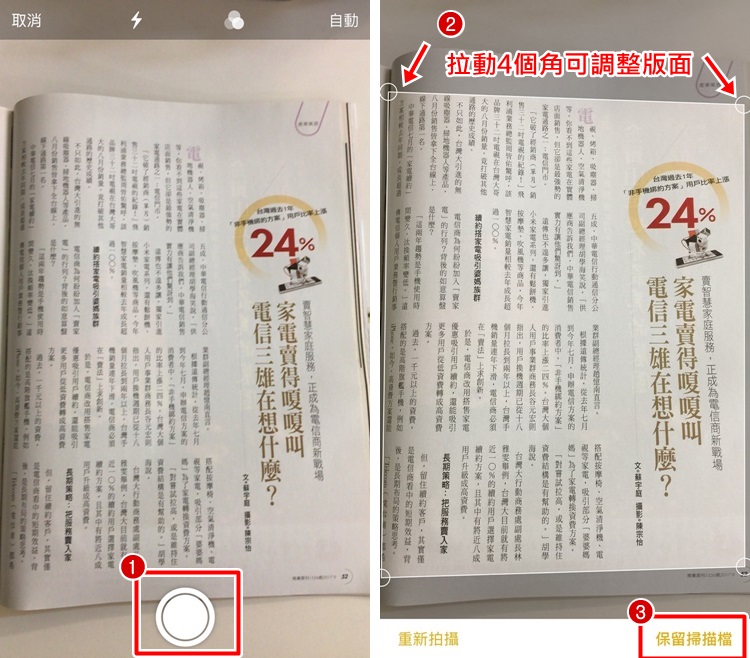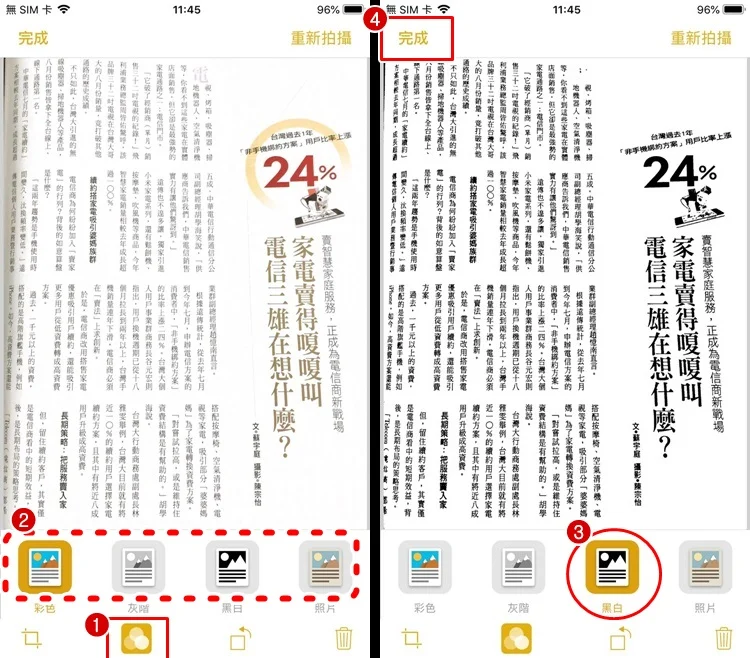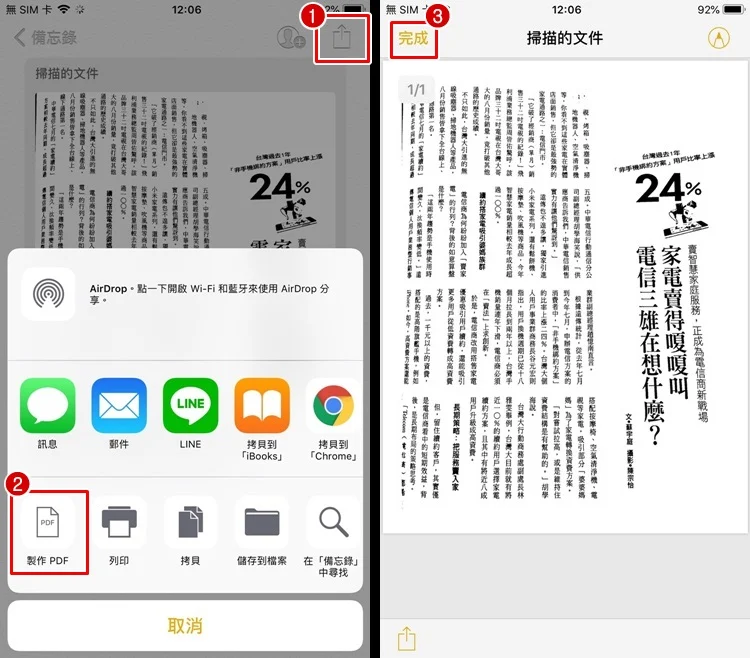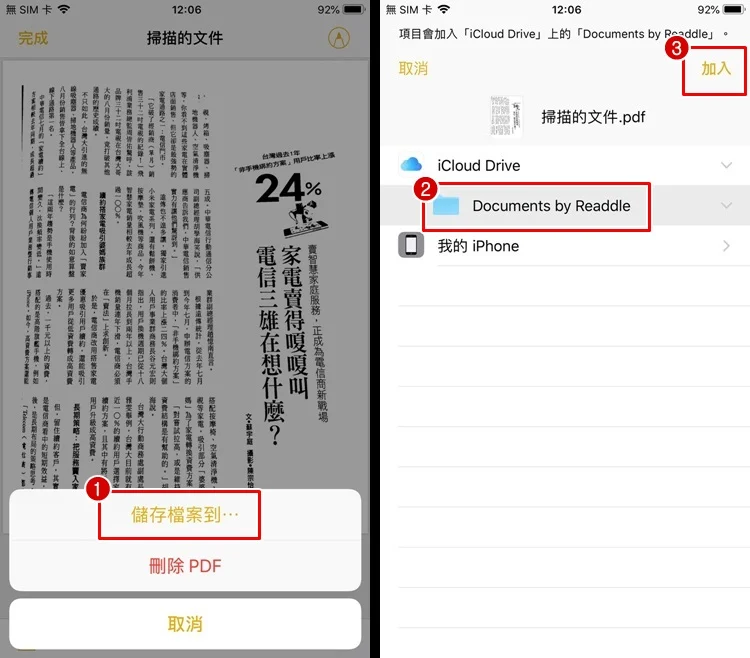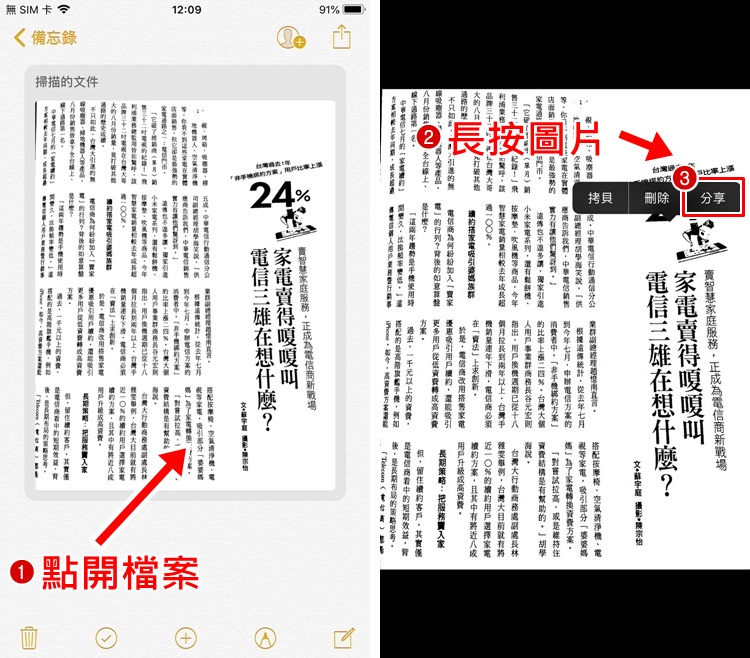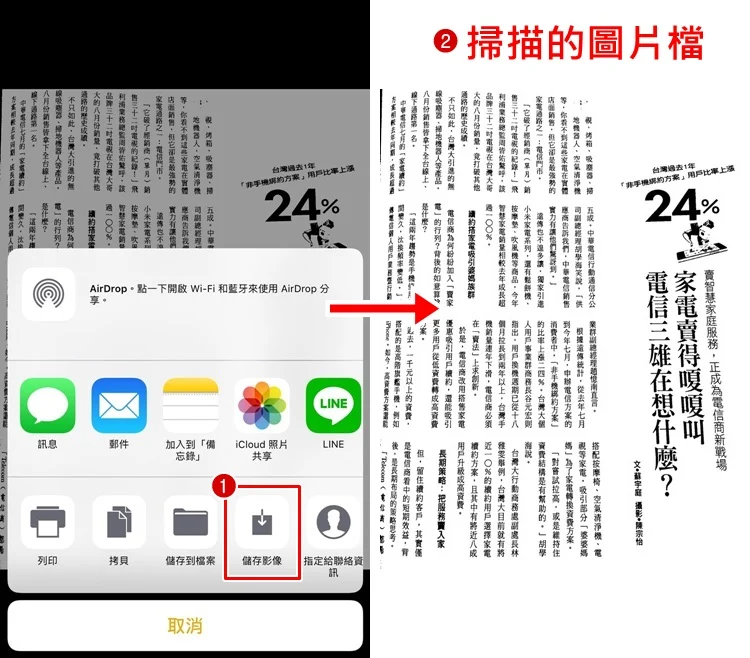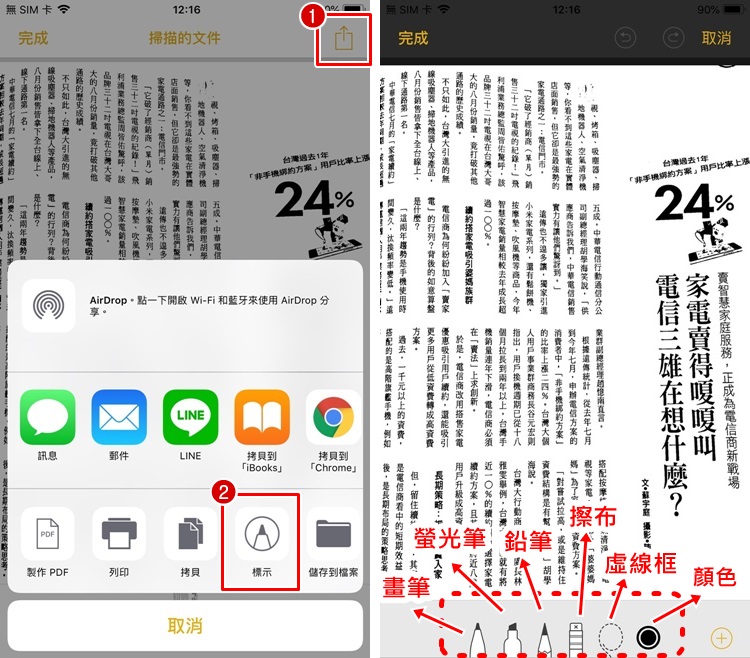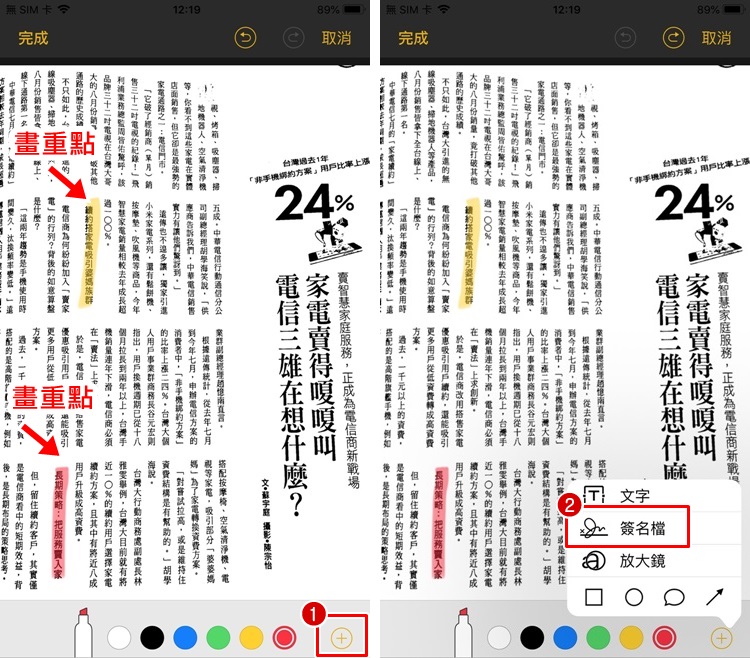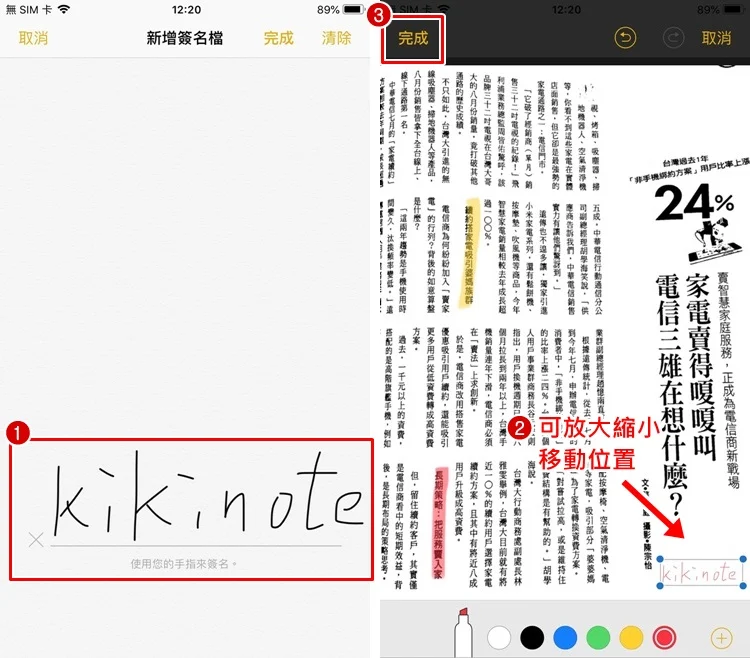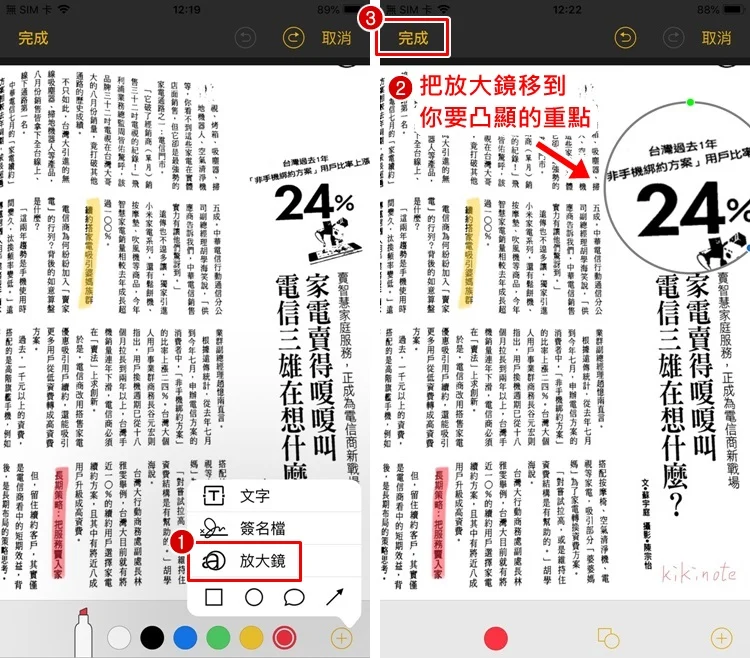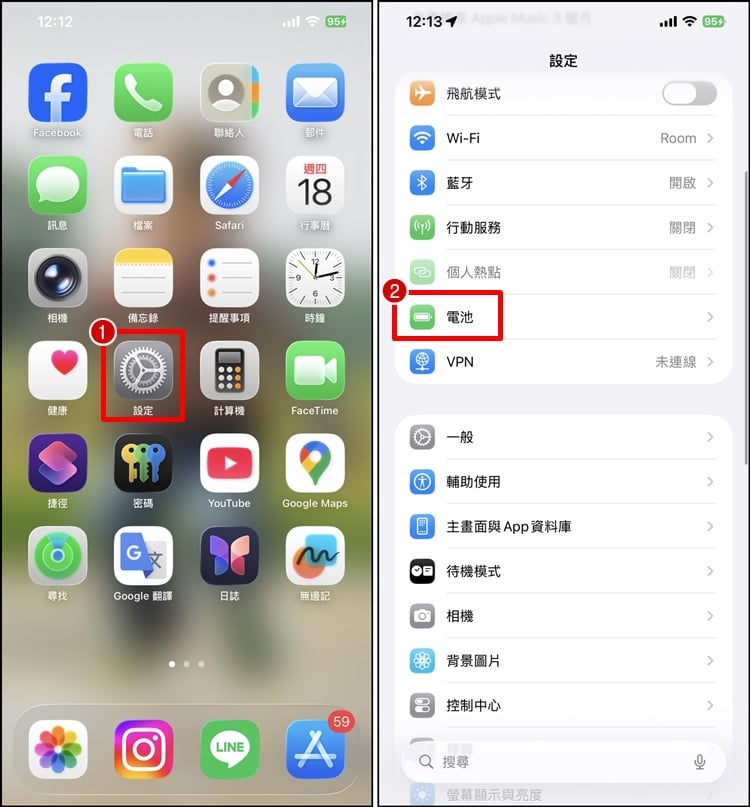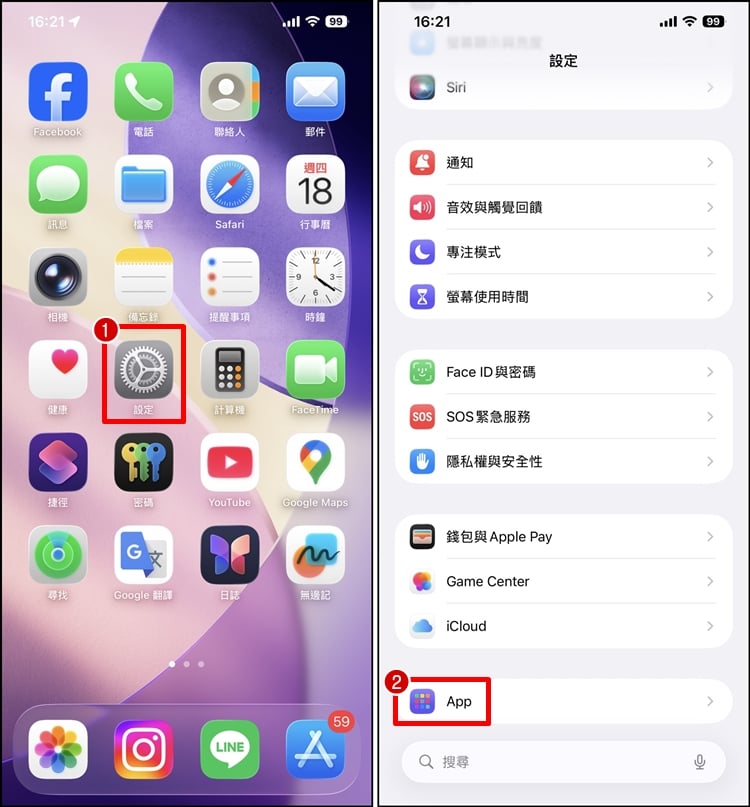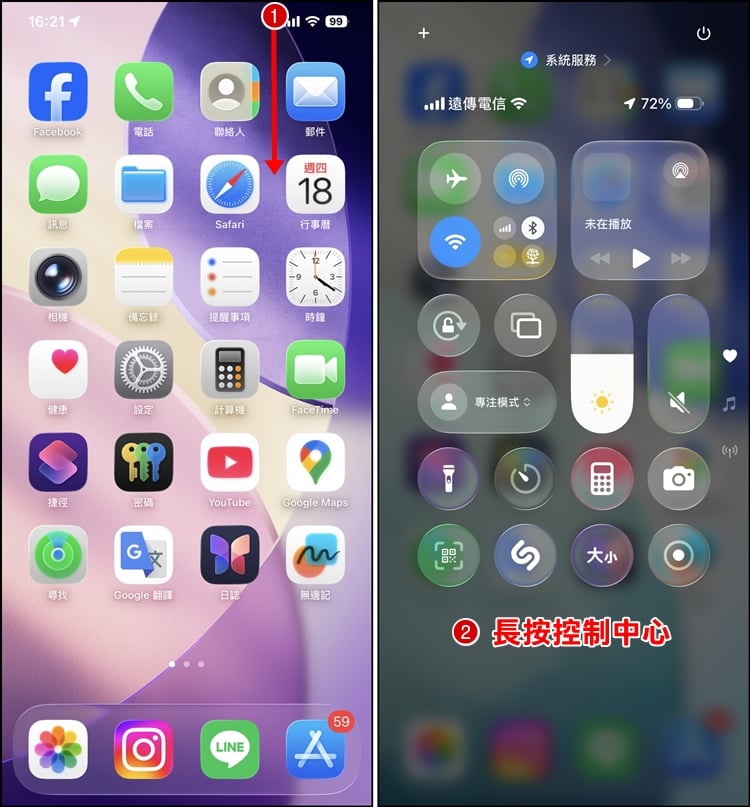现代人传资料几乎直接用信箱、通讯软件发送档案,越来越多资料都电子化,如果你手边没有事务机可以扫描档案,别担心,用iPhone就可以扫描啦,往下看这功能到底是偷偷隐藏在哪儿吧!
iPhone 扫描器有时候拍照文件,有些字没对焦的话,传给别人看都是模糊的,如果用iPhone自带扫描器就不会有这问题啰!
▼【➀在桌面上找到「备忘录」】→【➁ 新增备忘录】
现代人传资料几乎直接用信箱、通讯软件发送档案,越来越多资料都电子化,如果你手边没有事务机可以扫描档案,别担心,用iPhone就可以扫描啦,往下看这功能到底是偷偷隐藏在哪儿吧!
iPhone 扫描器有时候拍照文件,有些字没对焦的话,传给别人看都是模糊的,如果用iPhone自带扫描器就不会有这问题啰!
▼【➀在桌面上找到「备忘录」】→【➁ 新增备忘录】
▼【➀ 按 +】→【➁ 扫描文件】
▼【➀ 拍照】→【➁ 拉动4个角可调整版面】→【➂ 保留扫描档】
▼【➀ 选3个圈圈】→【➁ 可选择档案的效果】→【➂ 这边示范黑白特效】→【➃完成】
▼【➀ 右上角】→【➁ 制作PDF】→【➂ 完成】
▼【➀ 储存档案到...】→【➁ 选择你要存的位置】→【➂ 加入】
扫描的档案都会自动存成PDF,如果有很多页,就连续拍,它会自动把这些档案存成同一个档案,非常方便!
扫描的PDF档转图片档如果想把扫描好的PDF档转成JPG(图片),在这里也可以直接存图片档唷!
▼【➀ 点开档案】→【➁ 长按图片】→【➂ 分享】
▼【➀ 储存影像】→【➁ 扫描的图片档】,这样就是图片档啰!
▼ 给大家看拍照档案和扫描档的比对,是不是差很多呢?字看起来清楚多了~~
扫描档案编辑如果扫描后,想要在资料上做编辑,自带功能通通有!可以画重点、增加签名档、放大镜功能、加上文字注解等等。真的超方便~
▼【➀ 右上角】→【➁ 标示】,会看到有很多工具。
▼ 萤光笔画重点、或是用铅笔、画笔写字,还有其他功能 【➀ 按 +】→【➁ 签名档】
▼【➀ 可以签名】→【➁ 可以放大缩小、移动位置】→【➂ 完成】
▼【➀ 放大镜】→【➁ 把放大镜移到你要凸显的重点】→【➂ 完成】